win11系统怎么查看硬盘型号
2023-11-05 13:15:01
最近有位win11系统用户在使用电脑的过程当中,想要查看硬盘的型号,但是却不知道应该怎么操作,为此非常苦恼,那么win11系统怎么查看硬盘型号呢?下面u启动u盘启动盘制作工具为大家分享win11系统查看硬盘型号的操作教程。
Win11查看硬盘型号操作方法:
1、首先,按键盘上的 Windows 徽标键 + X 组合键,或右键点击任务栏上的开始图标,在打开的隐藏菜单项中,选择运行;
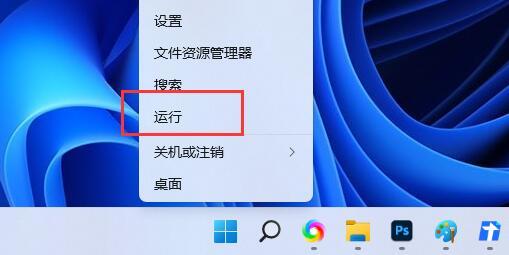
2、打开的运行窗口中,输入 msinfo32 命令,按确定或回车,可以打开系统信息窗口;
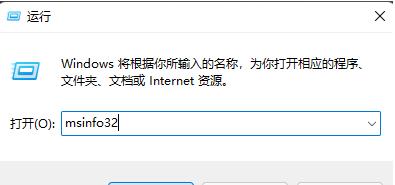
3、系统信息窗口,左侧,依次展开:组件 - 存储 - 磁盘;
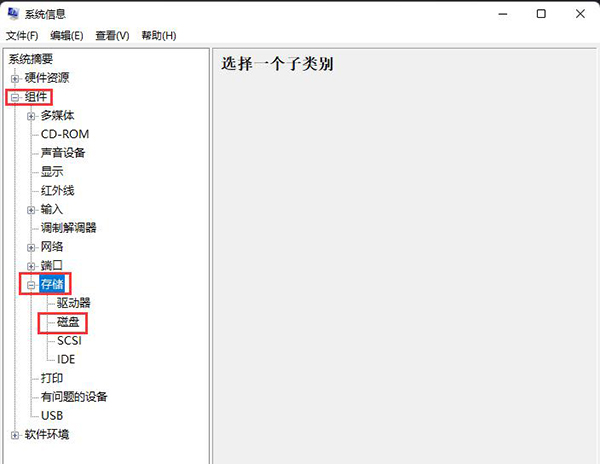
4、这时候,在右侧,找到模式这一项,就可以看到硬盘的型号了。如果电脑是双硬盘的,也可以往下,继续查看另外一个硬盘的型号。
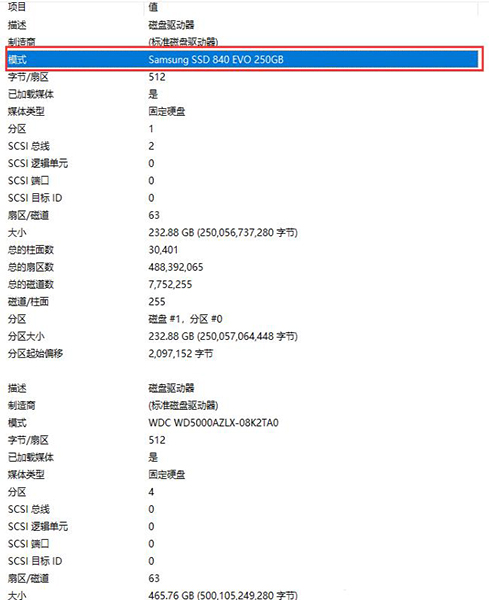
关于win11系统查看硬盘型号的操作教程就为用户们详细分享到这里了,如果用户们使用电脑的时候想要查看硬盘型号,可以参考以上方法步骤进行操作哦,希望本篇教程对大家有所帮助,更多精彩教程请关注u启动官方网站。
本文由U启动编辑发表。转载此文章须经U启动同意,并请附上出处(U启动)及本页链接。
原文链接:http://www.uqidong.com/wtjd/16330.html
原文链接:http://www.uqidong.com/wtjd/16330.html
联想小新 16 2023版笔记本安装win7系统教程
联想小新 16 2023版笔记本搭载了英特尔第13代酷睿i5处理器以及性能级独立显卡,下面为大家分享联想小...
- [2023-11-05]LG gram 16 2022版笔记本如何进入bios设置u盘启动
- [2023-11-05]msi微星GF63 Thin 10SCSR-1487CN笔记本怎么通过bios设置
- [2023-11-04]机械革命无界14+笔记本重装win10系统教程
- [2023-11-04]机械革命蛟龙16K笔记本一键安装win11系统教程
- [2023-11-03]华硕灵耀 X 双屏 Pro 2022版笔记本如何通过bios设置
- [2023-11-03]联想拯救者 Y7000P 2023版笔记本安装win7系统教程
- [2023-11-03]炫龙 T3 Pro笔记本如何进入bios设置u盘启动
U盘工具下载推荐
更多>>-
 万能u盘启动盘制作工具
[2023-02-27]
万能u盘启动盘制作工具
[2023-02-27]
-
 windows系统安装工具
[2022-09-01]
windows系统安装工具
[2022-09-01]
-
 纯净版u盘启动盘制作工具
[2022-09-01]
纯净版u盘启动盘制作工具
[2022-09-01]
-
 win7系统重装软件
[2022-04-27]
win7系统重装软件
[2022-04-27]
Copyright © 2010-2016 www.uqidong.com u启动 版权所有 闽ICP备16007296号 意见建议:service@uqidong.com
 联想小新 16 2023版笔记本安装win
联想小新 16 2023版笔记本安装win
 联想小新 14 2023版笔记本重装win
联想小新 14 2023版笔记本重装win
 win7pe启动盘制作软件
win7pe启动盘制作软件
 u启动win 8pe系统维护工具箱_6.3免费
u启动win 8pe系统维护工具箱_6.3免费
 LG gram 16 2022版笔记本如何进入bi
LG gram 16 2022版笔记本如何进入bi
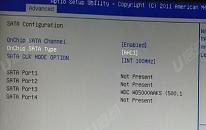 msi微星GF63 Thin 10SCSR-1487CN笔记本怎
msi微星GF63 Thin 10SCSR-1487CN笔记本怎
 联想昭阳 K4e 11代酷睿版笔记本安
联想昭阳 K4e 11代酷睿版笔记本安
 win10怎么安装视频教学
win10怎么安装视频教学
 win11系统怎么查看硬盘型号
win11系统怎么查看硬盘型号
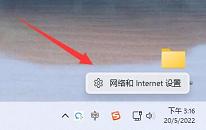 win11系统找不到网络路径如何解决
win11系统找不到网络路径如何解决

 联想win8改win7bios设置方法
联想win8改win7bios设置方法
 技嘉uefi bios如何设置ahci模式
技嘉uefi bios如何设置ahci模式
 惠普电脑uefi不识别u盘怎么办
惠普电脑uefi不识别u盘怎么办
 win8改win7如何设置bios
win8改win7如何设置bios
 bios没有usb启动项如何是好
bios没有usb启动项如何是好
 详析bios设置显存操作过程
详析bios设置显存操作过程
 修改bios让电脑待机不死机
修改bios让电脑待机不死机